Impostazioni di gruppo per la stampa
Per garantire un output ottimale in base al formato e al tipo di materiale, è possibile configurare diverse impostazioni su questa macchina. Tuttavia, è difficile configurare queste impostazioni una alla volta. È possibile utilizzare il menu "MEDIA SETTING" per configurare il minimo assoluto di elementi necessari come gruppo. È possibile salvare i dettagli delle impostazioni come preset.
Si noti che è possibile impostare tutte le voci configurate qui anche singolarmente.
1. Avviare il menu "MEDIA SETTING".
-
Impostare il materiale.
Configurazione dei materiali
Controllare che il materiale non sia avvallato. Se esiste un avvallamento, le impostazioni come i valori di correzione non funzioneranno in modo efficace.
- Premere [MENU].
-
Premere [ENTER].
Se si desidera annullare le impostazioni del gruppo prima che siano completate, vedere la pagina seguente.
2. Impostare le temperature del riscaldatore di stampa e dell’essiccatore.
-
Premere [▲] o [▼] per impostare la temperatura per "PRINT HEATER".
Temperatura consigliata: 40°C
- Premere [ENTER] per confermare l’inserimento.
-
Premere [▲] o [▼] per impostare la temperatura per "DRYER".
Temperatura consigliata: 50°C
- Premere [ENTER] per confermare l’inserimento.
3. Regolare l’altezza della testina di stampa.
- Premere [◀] per selezionare "CHANGE".
- Premere [ENTER] per confermare l’inserimento.È possibile selezionare "NEXT" e premere [ENTER] per saltare il menu corrente e passare a quello successivo.
- Quando viene visualizzata la seguente schermata, aprire il coperchio anteriore.
-
Spostare la leva di regolazione dell’altezza per regolare l’altezza della testina.
Quando si cambia la posizione della leva di regolazione dell’altezza, il display cambia e il segnale acustico suona contemporaneamente.
Posizione Descrizione "LOW" Normalmente si imposta la leva di regolazione dell’altezza su "LOW". "MIDDLE" Per i materiali spiegazzati o che si staccano dalla lastra durante la stampa, impostare la leva di regolazione dell’altezza su "MIDDLE". "HIGH" Per i materiali spiegazzati o si staccano dal rullo durante la stampa anche quando la leva di regolazione dell’altezza è impostata su "MIDDLE", impostare la leva su "HIGH". MEMO La qualità di stampa diminuisce con l’aumento della distanza tra il materiale e le testine di stampa. Non spostare la leva di regolazione dell’altezza su "HIGH", se non è necessario. - Premere "ENTER".
- Chiudere il coperchio anteriore.
4. Regolare la posizione della direzione di avanzamento (ridurre le strisce orizzontali).
- Premere [◀] per selezionare "SET".
-
Premere [ENTER] per confermare l’inserimento.
La stampa del modello di prova inizia.
È possibile selezionare "NEXT" e premere [ENTER] per saltare il menu corrente e passare a quello successivo.
-
Premere [ENTER].
-
Visualizzare il modello di prova stampato, quindi determinare il valore di correzione.
L’attuale valore di correzione () è quello della cifra indicata da “
”. Selezionare il valore per ridurre al minimo la distanza () e la sovrapposizione () tra i riquadri superiore/inferiore (). Nel caso della figura seguente, selezionare “−0,40”. Se non è possibile scegliere tra due numeri sequenziali, specificare un valore che si trova tra di loro.
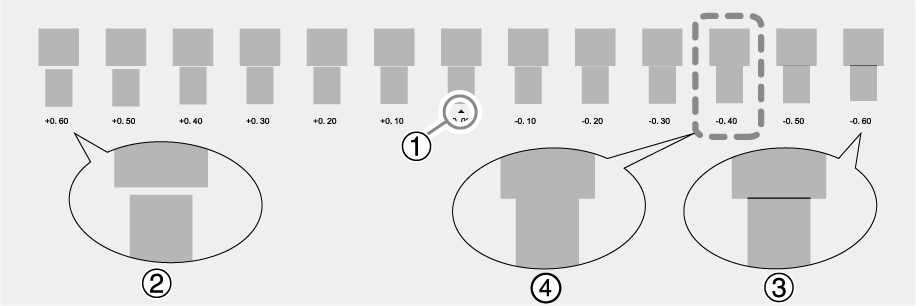
-
Premere [▲] o [▼] per selezionare il valore di correzione.
- Premere [ENTER] per confermare l’inserimento.
- Premere [◀] per selezionare "SET".
- Premere [ENTER] per confermare l’inserimento.Il modello di prova viene stampato nuovamente. Verificare che la distanza e la sovrapposizione siano le più piccole per la cifra indicata da “
” (cioè il valore attuale di correzione). Se lo spazio e la sovrapposizione sono inferiori per un’altra cifra, tornare al passo 5 per rieseguire l’impostazione.
Se non è necessario modificare il valore di correzione, premere nuovamente [ENTER].
- Premere [▶] per selezionare "DONE".
- Premere [ENTER] per confermare l’inserimento.
5. Regolare il disallineamento della posizione di destinazione dell’inchiostro.
- Premere [◀] per selezionare "SET".
-
Premere [ENTER] per confermare l’inserimento.
La stampa del modello di prova inizia.
È possibile selezionare "NEXT" e premere [ENTER] per saltare il menu corrente e passare a quello successivo.
-
Visualizzare il modello di prova stampato, quindi determinare i valori di correzione da "MEDIA GAP ADJ. No.1" a "MEDIA-GAP-ADJ.-NO.2".
Selezionare il valore che fornisce il disallineamento minore tra le due linee. Nel caso della figura seguente, selezionare “+5” per "H1" e “+4” per "H2". Se non è possibile scegliere tra due numeri sequenziali, selezionare un valore intermedio (è possibile impostare valori di correzione in unità di misura di “0,5”). Se non è possibile scegliere tra due numeri sequenziali, selezionare un valore intermedio (è possibile impostare valori di correzione in unità di misura di “0,5”).
-
Premere [ENTER].
-
Impostare i valori di correzione "MEDIA GAP ADJ. No.1".
- Impostare i valori di correzione "MEDIA-GAP-ADJ.-NO.2" come al passo 5.
-
Quando appare la seguente schermata, premere [ENTER] per confermare l’inserimento.
-
Premere [ENTER] per confermare l’inserimento.
Il modello di prova viene stampato nuovamente. Verificare che il disallineamento sia quello minimo per la cifra indicata da “
” (cioè il valore attuale di correzione). Se il disallineamento è inferiore per un’altra cifra, tornare al passo 5 per rieseguire l’impostazione.
Se non è necessario modificare il valore di correzione, premere nuovamente [ENTER].
-
Premere [▶] per selezionare "DONE".
- Premere [ENTER] per confermare l’inserimento.
6. Impostare il metodo e il tempo di asciugatura dopo la stampa.
-
Premere [▲] o [▼] per selezionare "ENABLE" o "DISABLE".
Impostare se il materiale deve essere alimentato fino a quando il bordo d’uscita dell’area stampata viene messo sull’essiccatore dopo la stampa della prima pagina. Per assicurarsi di asciugare l’intera area stampata, selezionare "ENABLE". Se si seleziona "DISABLE", il bordo d’uscita dell’area di stampa non avanza fino all’essiccatore a meno che non si continui con un’altra operazione di stampa.
- Premere [ENTER] per confermare l’inserimento.
-
Premere [▲] o [▼] per impostare il tempo di asciugatura.
Impostare il tempo di asciugatura dopo la stampa della prima pagina. L’operazione successiva non viene avviata finché non trascorre l’intervallo impostato.
MEMO-
Se il tempo di asciugatura è stato impostato nel software RIP, la priorità è data all’impostazione del software RIP.
-
Esempio di impostazione del tempo (guida generale)
Il tempo varia a seconda di impostazioni come il tipo di materiale e la qualità di stampa.- Condizione materiale in cloruro di vinile non rivestito
- Impostazione tempo: Circa tre minuti
-
- Premere [ENTER] per confermare l’inserimento.
7. Salvare le impostazioni come preset.
-
Premere [◀] per selezionare "SAVE".
-
Premere [ENTER] per confermare l’inserimento.
Se si seleziona "NEXT" e si preme [ENTER], viene visualizzata la schermata del passo 6 e le impostazioni selezionate fino a questo punto non vengono salvate come preset. Tuttavia, rimarranno come valori correnti di impostazione della macchina.
-
Premere [▲] o [▼] per selezionare una destinazione per salvare il preset.
È possibile selezionare un nome da "NAME1" a "NAME20".
- Premere [ENTER] per confermare l’inserimento.
-
Impostare il nome.
-
Premere [ENTER] per confermare l’inserimento.
-
Premere due volte [MENU] per tornare alla schermata originale.
Questo completa l’uso del menu "MEDIA SETTING".
8. Annullare le impostazioni di gruppo "MEDIA SETTING" prima che siano completate.
- Premere [MENU] durante la configurazione.
-
Premere [◀] per selezionare "YES".
-
Premere [ENTER] per confermare l’inserimento.
Viene nuovamente visualizzata la schermata mostrata di seguito.
Selezionando "NO" nel passaggio 2 si torna alla schermata visualizzata quando era stato premuto inizialmente [MENU].
MEMOAnche se le impostazioni dei materiali vengono annullate prima che siano state completate, i valori impostati fino a quel momento verranno salvati.